Obsah
Jeden z mých zákazníků se mě před několika dny zeptal, jak přenést své osobní informace (kontakty, kalendář a SMS zprávy) ze starého telefonu s Androidem do nového. První část tohoto požadavku bylo snadné provést podle jediného postupu:
uživatel se musí přihlásit ke službám Google pomocí stejného účtu Google v obou zařízeních a následně synchronizovat všechny informace uložené ve službách Google (kontakty, kalendář atd.) se svými telefony s Androidem. Druhá část, přenos SMS zpráv v jiném telefonu s Androidem, byla o něco složitější, protože zatím neexistuje jednoduchá metoda přenosu, resp. zálohování a obnovení SMS zpráv.zpráv v systému Android, aniž byste museli instalovat externí aplikaci.
V tomto návodu najdete dvě metody přenosu SMS zpráv z jednoho telefonu se systémem Android do druhého pomocí následujících aplikací pro Android:
- Zálohování a obnovení SMS je vynikající aplikace pro Android, která vám pomůže přímo přenášet SMS zprávy a protokol hovorů z jednoho telefonu s Androidem do druhého a navíc může provádět plánované zálohování na jedno z následujících míst: Google Drive, OneDrive, Dropbox nebo na SD Jedinou nevýhodou aplikace je, že ukládá SMS zprávy ve formátu .XML, který není snadné zobrazit na stolním počítači. Zálohování SMS+ aplikace (podle Jan Berkel ), umožňuje zálohovat všechny zprávy SMS na váš účet Gmail, které si můžete buď zobrazit (pomocí webového prohlížeče), nebo přenést do nového zařízení se systémem Android. Kromě toho má tato aplikace několik velmi užitečných funkcí, jako je zálohování protokolů hovorů a zpráv MMS a zálohování v naplánovaných časech.
Jak zálohovat a obnovit SMS zprávy a protokol hovorů v telefonu se systémem Android.
Metoda 1. Přenos nebo zálohování SMS zpráv pomocí funkce SMS Backup & Restore. metoda 2. Zálohování a obnovení SMS pomocí funkce SMS Backup+. metoda 1. Jak přenést nebo zálohovat SMS zprávy pro Android pomocí funkce SMS Backup and Restore.
S Zálohování a obnovení SMS můžete buď přenést SMS zprávy a protokol hovorů přímo do nového zařízení se systémem Android (část 1), nebo zálohovat/obnovit SMS na/ze služby Google Drive, OneDrive nebo Dropbox (část 2).
Část 1. Jak přímo přenést SMS zprávy ze starého zařízení se systémem Android do nového:
1. V obou zařízeních se systémem Android nainstalujte Zálohování a obnovení SMS Aplikace z obchodu Google Play.

2. Po instalaci otevřete aplikaci "Zálohování a obnovení SMS" a na obou zařízeních se systémem Android.
3. Klepněte na ZAČÍNÁME a pak klepněte na Povolit u všech požadovaných oprávnění.
4. Poté v nabídce Možnosti  klepněte na Přenos .
klepněte na Přenos .
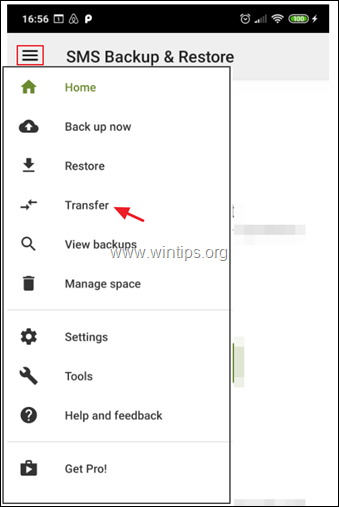
5. Na obrazovce přenosu:
- Na OLD klepnutí na telefon ODESLAT Z TOHOTO TELEFONU Na NOVINKA klepnutí na telefon PŘIJÍMAT V TOMTO TELEFONU
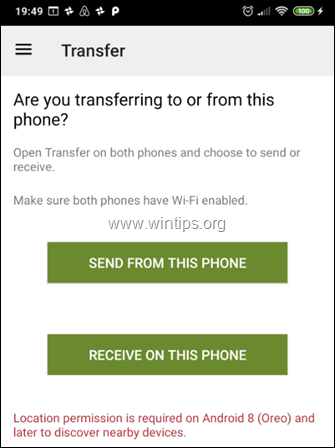
6. Na OLD klepněte na telefon, do kterého chcete přenést (podívejte se na obrazovku nového telefonu, abyste viděli jeho název a ujistili se, že odpovídá).
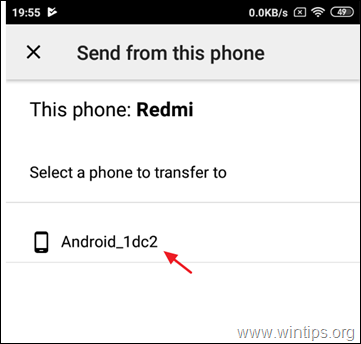
7. Na NOVINKA klepnutí na telefon Přijmout pozvání k připojení.

8. Na OLD vyberte telefon Přenos zpráv a volání z aktuálního stavu tohoto telefonu a klepněte na TRANSFER.

9. Po dokončení přenosu klepněte na DOBŘE. (na STARÉM telefonu)
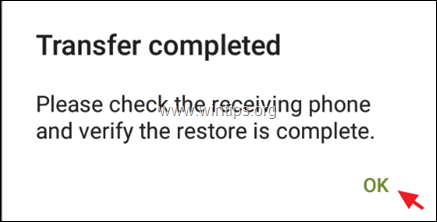
10. Na NOVINKA telefon:
a. Klepněte na tlačítko OK dočasně přepnout výchozí aplikaci SMS.
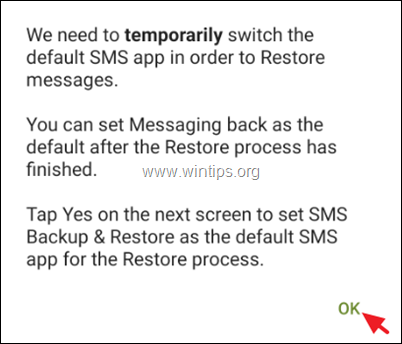
b. Klepněte na tlačítko Ano změnit aplikaci SMS.
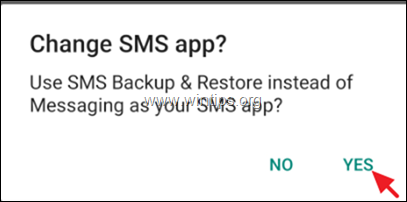
c. Vyčkejte na dokončení obnovy.

d. Po dokončení přenosu klikněte na tlačítko OK .

e. Nakonec otevřete aplikaci SMS (zprávy) a klepněte na položku ANO používat výchozí aplikaci Zprávy SMS místo aplikace Zálohování a obnovení SMS.
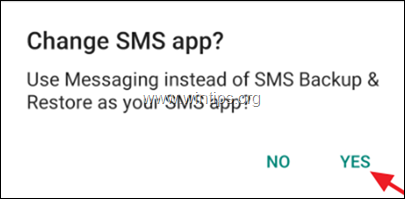
f. Hotovo!
Část 2. Jak zálohovat SMS zprávy ze systému Android na Disk Google, Onedrive nebo Dropbox.
1. nainstalovat Zálohování a obnovení SMS Aplikace z obchodu Google Play.
2. Pak klikněte na VYTVOŘIT ZÁLOHU. *
Poznámka: Pokud chcete u této funkce obnovit SMS zprávy z předchozí zálohy ve stejném nebo jiném telefonu se systémem Android, klepněte na možnost . Další možnosti  a pak klepněte na Obnovení. Na další obrazovce vyberte umístění zálohy (např. Disk Google) a podle pokynů na obrazovce obnovte SMS zprávy ze zálohy.
a pak klepněte na Obnovení. Na další obrazovce vyberte umístění zálohy (např. Disk Google) a podle pokynů na obrazovce obnovte SMS zprávy ze zálohy.
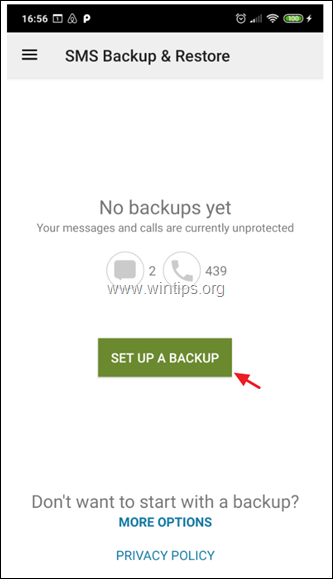
5. Na další obrazovce vyberte informace, které chcete zálohovat, a klepněte na možnost. Další .

6. Poté vyberte cíl zálohování (např. Disk Google) a klikněte na tlačítko Konfigurace .

7. Pak klikněte na Přihlášení a vyberte účet Google pro zálohování SMS zpráv.

8. V části "Zvolte typ přístupu k Disku Google" vyberte možnost Přístup pouze k souborům a složkám otevřeným nebo vytvořeným pomocí služby SMS Backup and Restore. a klepněte na OK .
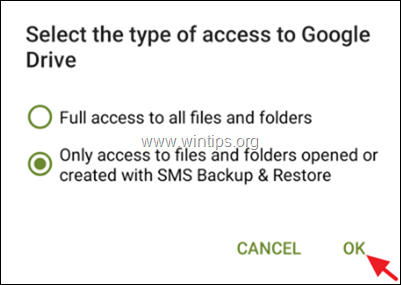
9. Poté vyberte účet, který chcete použít k zálohování/obnovení SMS zpráv, a klepněte na možnost. OK .
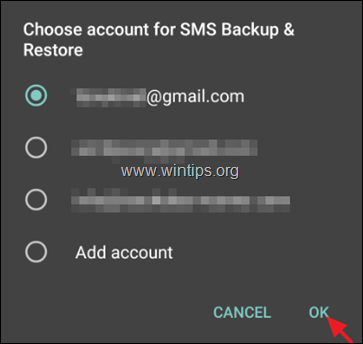
10. Pak klepněte na položku Povolit , aby aplikace SMS Backup and Restore mohla spravovat soubory na disku Google.

11. Nyní klepněte na Test otestovat konfiguraci, a pokud je úspěšná, klepněte na možnost Uložit.
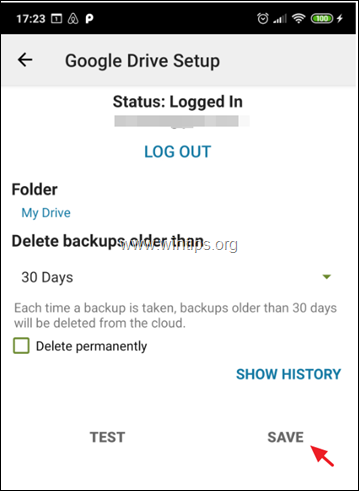
12. Na obrazovce možností "Nastavení zálohování UP" klepněte na možnost Další .
13. Na další obrazovce zakažte nebo povolte opakované zálohování a nastavte plán zálohování (pokud chcete).
14. Nakonec klepněte na ZÁLOHOVÁNÍ zálohovat SMS zprávy na Disk Google.
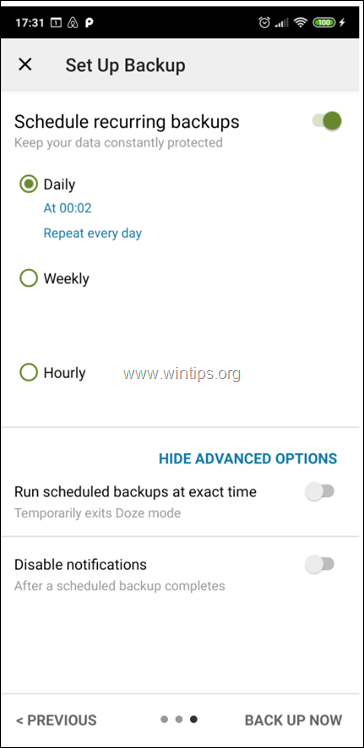
Metoda 2. Jak přenášet SMS zprávy pro Android pomocí aplikace SMS Backup+
Zálohování/obnovení SMS zpráv pro systém Android pomocí Zálohování SMS+:
Krok 1. Povolte přístup IMAP v nastavení služby Google Mail.
1. Přihlaste se ke svému účtu Gmail pomocí stolního počítače.
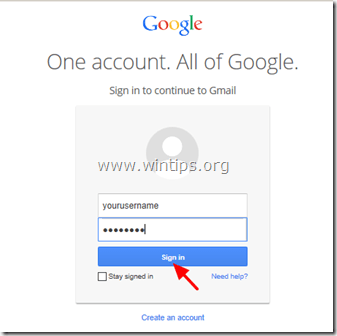
2. Klikněte na Zařízení ikona  vpravo a vyberte možnost " Nastavení ”.
vpravo a vyberte možnost " Nastavení ”.
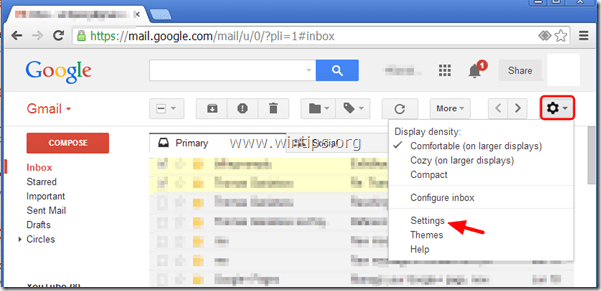
3. Klikněte na " Přeposílání a POP/IMAP " nahoře.
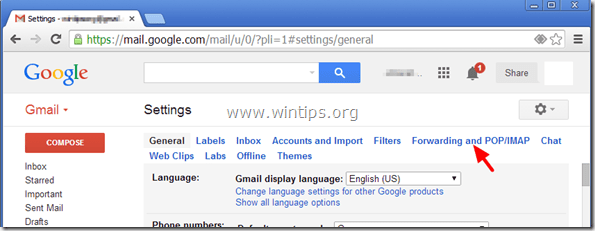
4. Zkontrolovat " Povolení IMAP " .
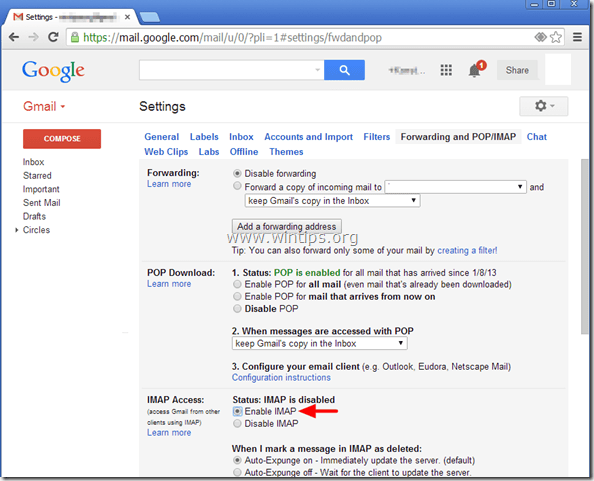
Krok 2. Vytvořte heslo aplikace Google pro aplikaci SMS Backup+.
1. Přejděte do nastavení zabezpečení účtu Google a klikněte na možnost Hesla aplikací .
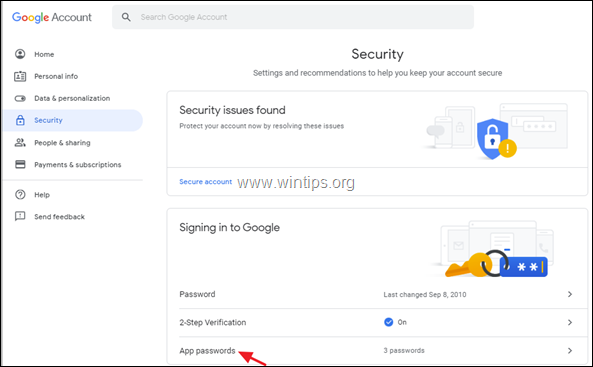
2. Zadejte heslo k účtu Google a klikněte na Další.
3. Na stránce "Hesla aplikací" klikněte na Vybrat aplikaci -> Ostatní (vlastní název)
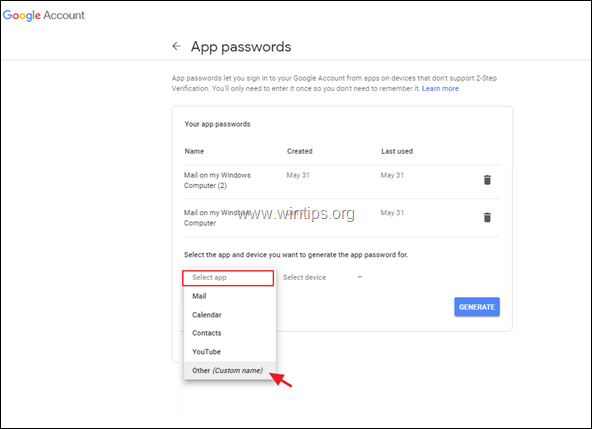
4. Typ Zálohování SMS+ a klikněte na Generovat.

5. Zapište si vygenerované heslo nebo (lépe) kopírovat do Poznámkový blok aplikace.
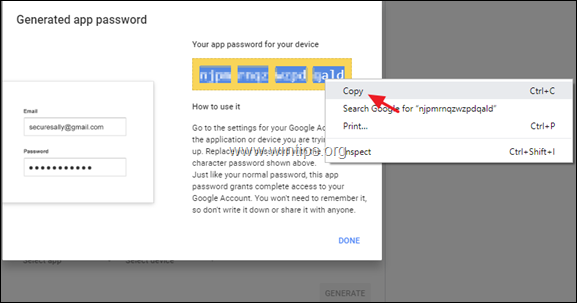
Krok 3. Nainstalujte do telefonu se systémem Android aplikaci SMS Backup+.
1. Otevřít Google Play na svém (starém) zařízení se systémem Android a vyhledejte " Zálohování SMS+ " App.

.
2. Klepněte na " Instalace " pro instalaci " Zálohování SMS +".

3. Pozorně si přečtěte Zálohování SMS+ žádost o povolení a klepněte na položku " Přijmout " (Pokud souhlasíte).

4. Po instalaci klepněte na položku a otevřete " Zálohování SMS+ " aplikace.

5. Tisk " OK " do informační zprávy.
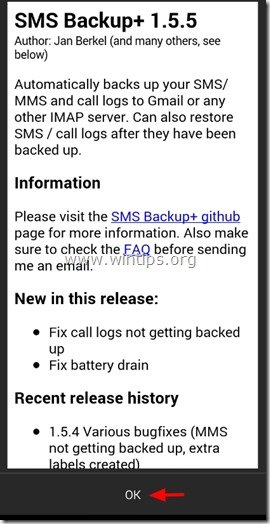
Krok 4. Připojte aplikaci SMS Backup+ ke svému účtu Google.
1. Otevřete Zálohování SMS+ aplikace.
2. Klepněte na Rozšířená nastavení .
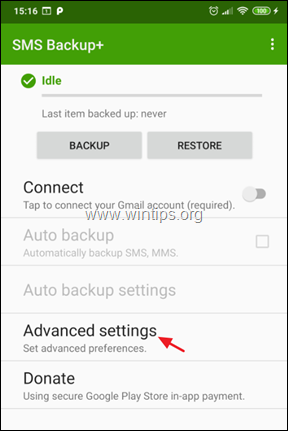
3. Klepněte na Vlastní server IMAP.
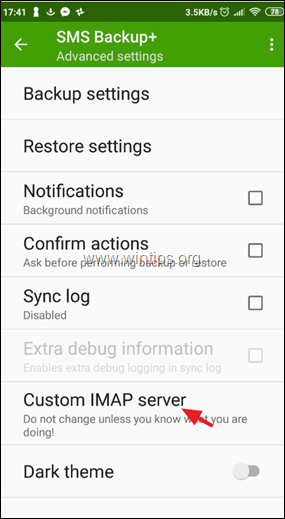
4. V části Nastavení IMAP:
a. Do pole "Adresa serveru" zadejte: imap.gmail.com:993
b. V poli "Název účtu IMAP , zadejte svůj Adresa Gmail .
c. Nakonec klepněte na možnost Heslo a zadejte vygenerované heslo pro SMS Backup+ aplikace, kterou jste vytvořili v kroku 2. *
Poznámka: 16znakové heslo musí být zadáno bez mezer.
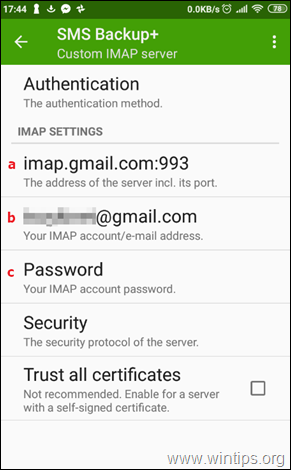
5. Po konfiguraci nastavení serveru IMAP přejděte na první obrazovku aplikace Zálohování SMS a klepněte na možnost. Připojení *.
Poznámka: V některých případech se aplikace SMS Backup+ nemůže na první pokus připojit k účtu Google. V takovém případě přejděte do nastavení serveru IMAP a znovu zadejte vygenerované heslo pro aplikaci SMS Backup+.
6. Po připojení k účtu Google, poskytnout oprávnění aplikace SMS Backup+ k přístupu ke kontaktům klepnutím na ikonu. Povolit.
 Krok 5. Zálohujte (přeneste) své SMS zprávy pro systém Android na svůj účet Google.
Krok 5. Zálohujte (přeneste) své SMS zprávy pro systém Android na svůj účet Google.
1. Po připojení k účtu Google klepněte na možnost Zálohování, zkopírovat (přenést) všechny SMS zprávy do účtu Google (Gmail).
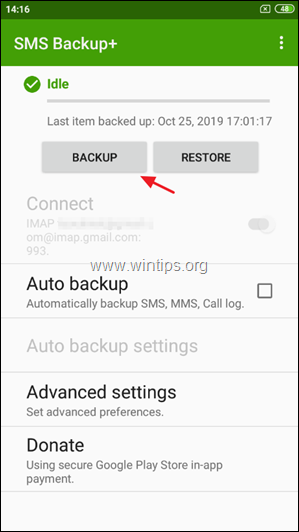
2. Počkejte, až budou všechny SMS zprávy zálohovány na vašem účtu Google.
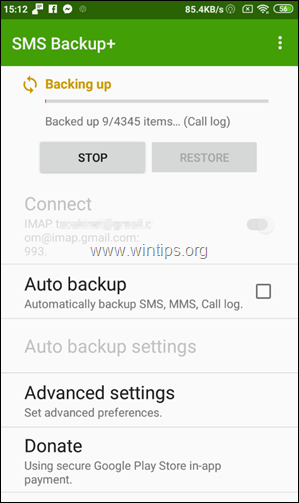
3. Po dokončení zálohování přejděte do služby GMAIL a v postranním panelu se zobrazí nový štítek s názvem. SMS Klikněte na něj a měly by se vám zobrazit všechny vaše SMS zprávy ze zařízení se systémem Android. *
Poznámka: Chcete-li obnovit zprávy SMS do jiného zařízení se systémem Android, pokračujte ve čtení níže.
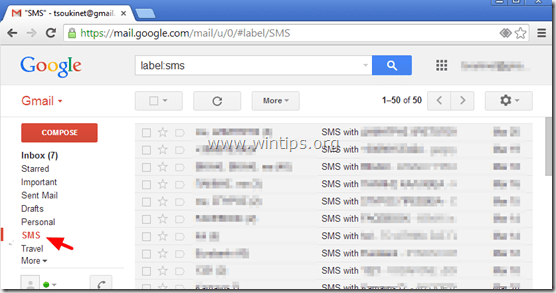
Další možnosti/funkce zálohování SMS+:
1. Klepněte na Záloha kdykoli provést ruční zálohu zpráv SMS.
2. Povolit Automatické zálohování možnost, pokud chcete, aby aplikace SMS Backup+ automaticky zálohovala vaše SMS zprávy v naplánovaném čase. *
Poznámka: Po povolení možnosti "Automatické zálohování" klepněte na tlačítko " Nastavení automatického zálohování " možnost definovat plán zálohování (např. každé 2 hodiny) a způsob připojení pro zálohování (např. Zálohovat pouze při připojení k Wifi).
3. Na adrese Rozšířená nastavení najdete několik užitečných možností pro operace Zálohování a obnovení. Můžete například určit, jaký typ informací chcete zálohovat/obnovit (např. SMS, MMS, protokol hovorů atd.).

Krok 6. Obnovení SMS zpráv do jiného telefonu se systémem Android.
Po zálohování všech SMS zpráv do účtu Google, jak je popsáno v předchozích krocích, můžete:
1. V (novém) telefonu se systémem Android přejděte na stránku Nastavení > Účty a synchronizace. 2 . v rámci Správa účtů' , vyberte (nebo " Přidat ") účet Google, který jste použili k zálohování SMS zpráv.
3. Instalace na Zálohování SMS+ v zařízení, jak je popsáno v kroku 3 výše.
4. Připojte aplikaci SMS Backup+ k účtu Google, jak je popsáno v kroku 4 výše. *
* Varování: Po připojení klepněte na položku " SKIP " a NEPROVÁDĚJTE " První záloha " (na dotaz).
5. Nakonec na hlavní obrazovce aplikace SMS Backup+ klepněte na možnost Obnovení.
To je vše! Která metoda se vám osvědčila?
Dejte mi vědět, zda vám tento návod pomohl, a zanechte komentář o svých zkušenostech. Prosím, lajkujte a sdílejte tento návod, abyste pomohli ostatním.

Andy Davis
Blog správce systému o Windows





